Comment installer la discorde sur Ubuntu 18.04 Bionic Beaver Linux
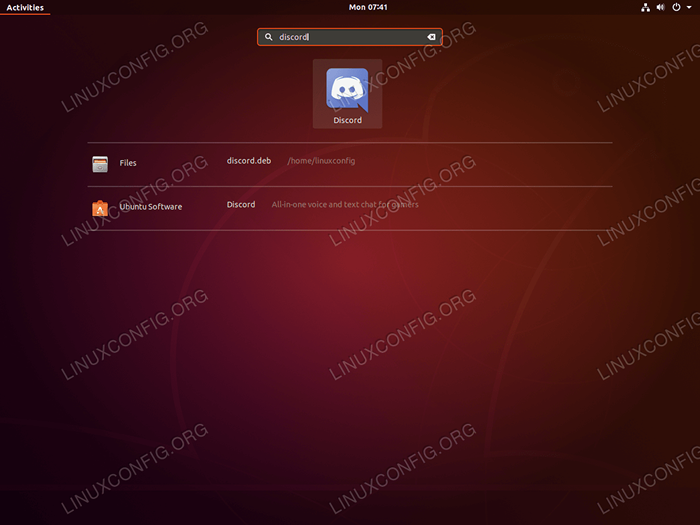
- 4596
- 726
- Rayan Lefebvre
Objectif
L'objectif est d'installer Discord la plate-forme de chat du joueur sur Ubuntu 18.04 Bionic Beaver Linux
Système d'exploitation et versions logicielles
- Système opérateur: - Ubuntu 18.04 castor bionique
- Logiciel: - Discorde 0.0.4 ou plus
Exigences
Accès privilégié à votre système Ubuntu comme root ou via Sudo La commande est requise.
Conventions
- # - Exige que les commandes Linux soient exécutées avec des privilèges racine soit directement en tant qu'utilisateur racine, soit par l'utilisation de
Sudocommande - $ - Exige que les commandes Linux soient exécutées en tant qu'utilisateur non privilégié régulier
Autres versions de ce tutoriel
Ubuntu 20.04 (Focal Fossa)
Instructions
Installez la discorde en utilisant Snap
Le moyen le plus simple d'installer la discorde sur Ubuntu 18.04 est en utilisant Snap:
$ sudo snap install Discord - Classic
Terminé.
Installez la discorde du package officiel
Installer des conditions préalables
Nous utiliserons gdebi Pour installer le package Discord sur notre système. gdebi S'assure qu'il n'y a pas de tracas pendant l'installation car il va également automatiquement récupérer toutes les conditions préalables du package. Dans le cas où le gdebi n'est pas encore installé sur votre système, vous pouvez l'installer par:
$ sudo apt update $ sudo apt install gdebi-core wget
Télécharger le package Discord
La prochaine étape consiste à télécharger le package d'installation Discord:
$ wget -o ~ / discorde.Deb "https: // DiscordApp.com / API / Télécharger?plate-forme = Linux et format = DEB "
Après exécution de la commande ci-dessus, vous devriez trouver le package d'installation de Discord dans votre répertoire domestique:
$ ls ~ / discorde.Deb / Home / LinuxConfig / Discord.deb
Installer Discord
Enfin, utilisez gdebi Commande pour installer Discord sur Ubuntu 18.04. Lorsque vous avez invité à répondre y:
$ sudo gdebi ~ / discord.Deb Reading Package Listes… FAIT BUILDING DÉPÉLENCES DES TANTS LECTURE INFORMATIONS DE L'ÉTAT… FAIT LECTURE INFORMATIONS DE L'ÉTAT… FAIT PARTIE L'INSTALLATION DES Packages suivants: GCONF-Service GCONF-Service-Backend GCONF2-COMMON LIBAppindicator1 Libatomic1 LIBC ++ 1 LIBC ++ ABI1 LIBGCONF- 2-4 libindicator7 Chat vocal et texte tout-en-un pour les joueurs Vocation et chat texte tout-en-un pour les joueurs qui sont gratuits, sécurisés et travaillent sur votre bureau et votre téléphone. Voulez-vous installer le progiciel? [O / N]:
Démarrer la discorde
Pour démarrer l'application Discord, vous pouvez soit exécuter:
$ Discord
Commande à partir de votre terminal ou recherchez votre menu Démarrer:
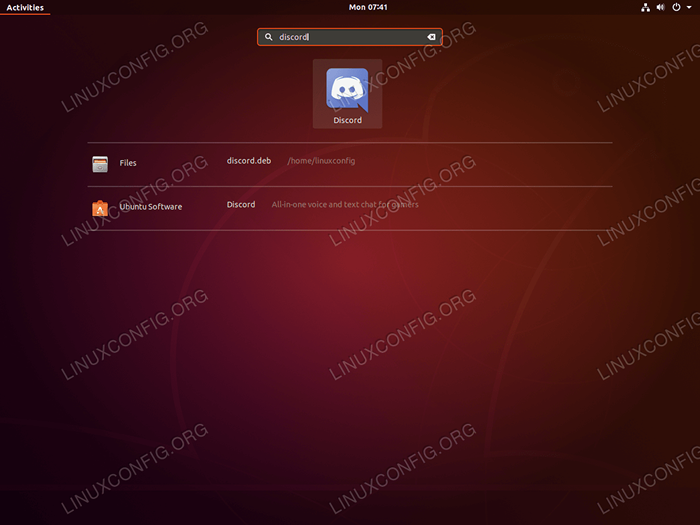 Démarrer la discorde sur Ubuntu 18.04 Bionic Beaver Linux
Démarrer la discorde sur Ubuntu 18.04 Bionic Beaver Linux 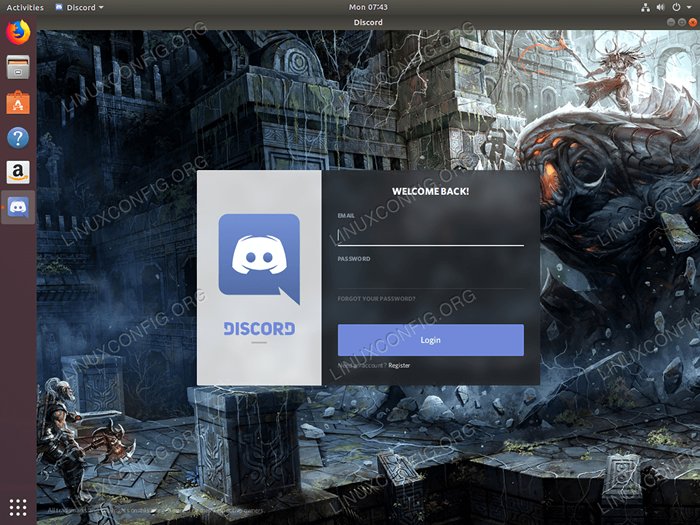 Discorde sur Ubuntu 18.04 Bionic Beaver Linux
Discorde sur Ubuntu 18.04 Bionic Beaver Linux Tutoriels Linux connexes:
- Choses à installer sur Ubuntu 20.04
- Choses à faire après l'installation d'Ubuntu 20.04 Focal Fossa Linux
- Ubuntu 20.04 astuces et choses que vous ne savez peut-être pas
- Choses à installer sur Ubuntu 22.04
- Ubuntu 20.04 Guide
- Comment installer la discorde sur Ubuntu 22.04 Jammy Jellyfish Linux
- Choses à faire après l'installation d'Ubuntu 22.04 Jammy Jellyfish…
- Ubuntu 20.04 Hadoop
- Les 8 meilleurs environnements de bureau Ubuntu (20.04 FOCAL FOSSA…
- Liste des clients FTP et installation sur Ubuntu 20.04 Linux…
- « Comment installer le dernier lecteur Adobe Acrobat DC sur Ubuntu 18.04 Bionic Beaver Linux avec du vin
- Comment créer une pile de lampe basée sur Docker en utilisant Docker-Compose sur Ubuntu 18.04 Bionic Beaver Linux »

